[Series Camtasia]-Bài 6: Cách dùng hiệu ứng âm thanh trong Camtasia
Cách dùng hiệu ứng âm thanh trong Camtasia chiếm vai trò rất quan trọng trong việc giúp một video clip trở nên ấn tượng và thu hút người xem hơn hoặc được yêu thích hơn. Các hiệu ứng âm thanh trong Camtasia bao gồm điều chỉnh âm lượng, tăng giảm âm lượng hoặc tách âm thanh, xóa âm thanh đang có, tăng tốc độ phát của âm thanh…
Nếu chưa có kinh nghiệm hoặc muốn dùng hiệu ứng âm thanh trong Camtasia mà chưa biết làm cách nào hay những thủ thuật nào để âm thanh hợp lý hơn, các bạn có thể theo dõi bài hướng dẫn nhanh dưới đây.
Cách dùng hiệu ứng âm thanh trong Camtasia ở mức cơ bản
Nếu để chia ra, thì việc dùng âm thanh ở mức cơ bản trong Camtasia chính là việc chèn nhạc trong Library vào clip hoặc tăng giảm âm lượng của đoạn âm thanh, đoạn video clip đó cho phù hợp hơn với mục đích sử dụng.
Xem thêm:
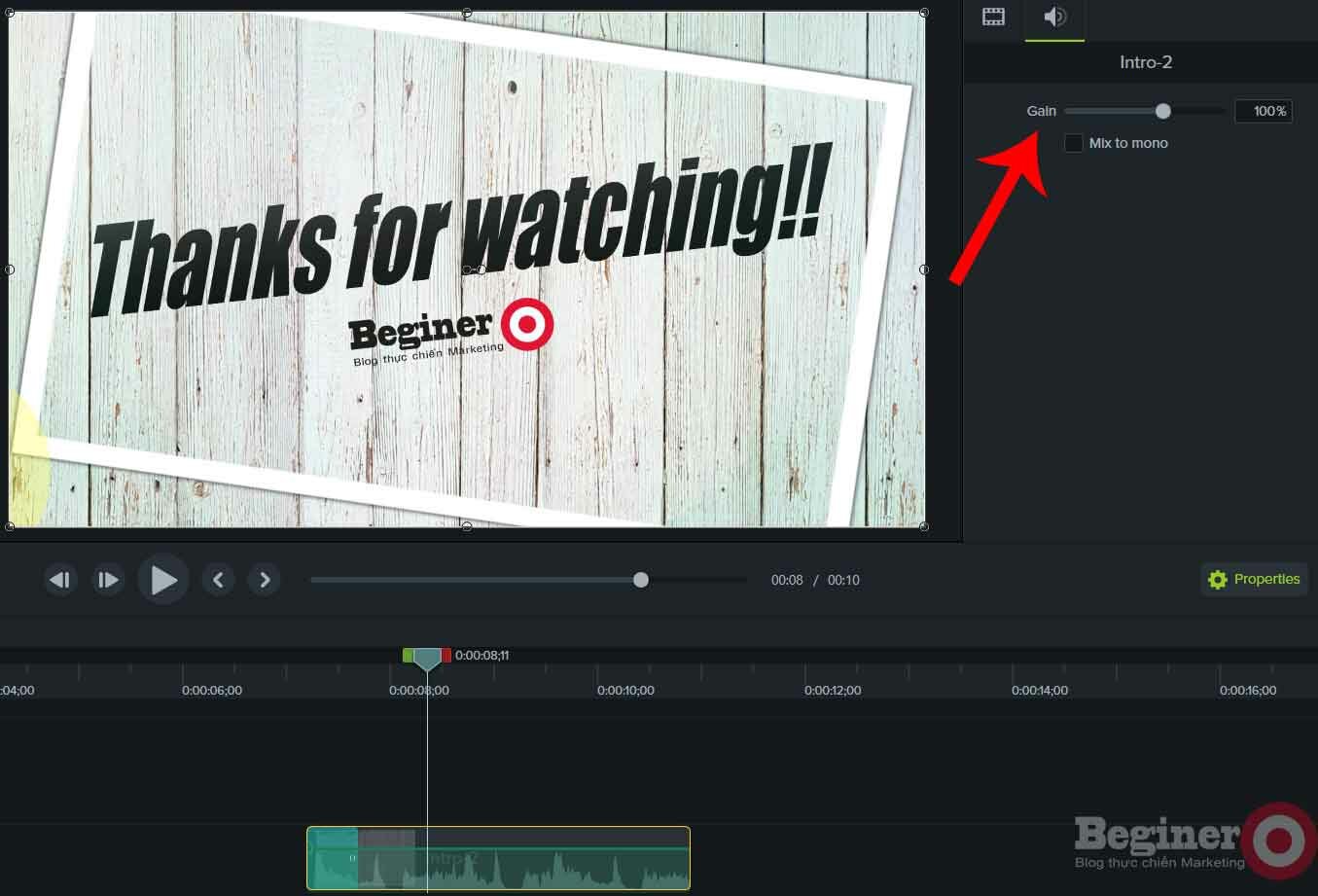
1. Điều chỉnh âm lượng video trong Camtasia
Các bạn chỉ cần chọn vào đoạn video đang muốn điều chỉnh âm thanh, sau đó chọn tiếp vào mục Gain ở bên phải màn hình để tăng giảm âm lượng, hoặc một cách khác, đó là bạn có thể nhấn chuột phải vào đoạn video đang cần chỉnh sửa rồi chọn tiếp Edit Audio.
Lúc này một vạch âm thanh màu xanh sẽ xuất hiện, chúng ta có thể nhấn trực tiếp chuột trái vào vạch âm thanh này rồi giữ và kéo lên hoặc xuống để tăng/giảm âm lượng cho video.
2. Chèn nhạc vào video trong Camtasia
Phần mềm quay màn hình Camtasia này đã có sẵn một danh sách ngắn các bài nhạc với nhiều phong cách và độ dài khác nhau để chúng ta có thể lựa chọn. Cách chèn nhạc vào video Camtasia cũng rất đơn giản, các bạn chỉ cần chọn chuột trái vào Media / Library / chọn tiếp mục Music ở dưới cùng.

Sau đó chọn một trong các đoạn nhạc đang có để kéo và thả vào phần video mà chúng ta đang chỉnh sửa dưới Timeline. Di chuyển đoạn nhạc cho phù hợp với thời điểm muốn phát rồi xuất video nếu bạn thấy ổn.
Cách dùng hiệu ứng âm thanh trong Camtasia ở mức nâng cao
1. Tách âm thanh khỏi video
Với các tùy chỉnh nâng cao hơn, các bạn có thể tách âm thanh khỏi video để tiện cho việc thao tác. Cụ thể, chúng ta nhấn chuột phải vào video, chọn tiếp Separate Audio and Video, lúc này một track khác sẽ xuất hiện và tách biệt với track hình ảnh ở dưới – đây chính là toàn bộ âm thanh mà chúng ta có trong clip.
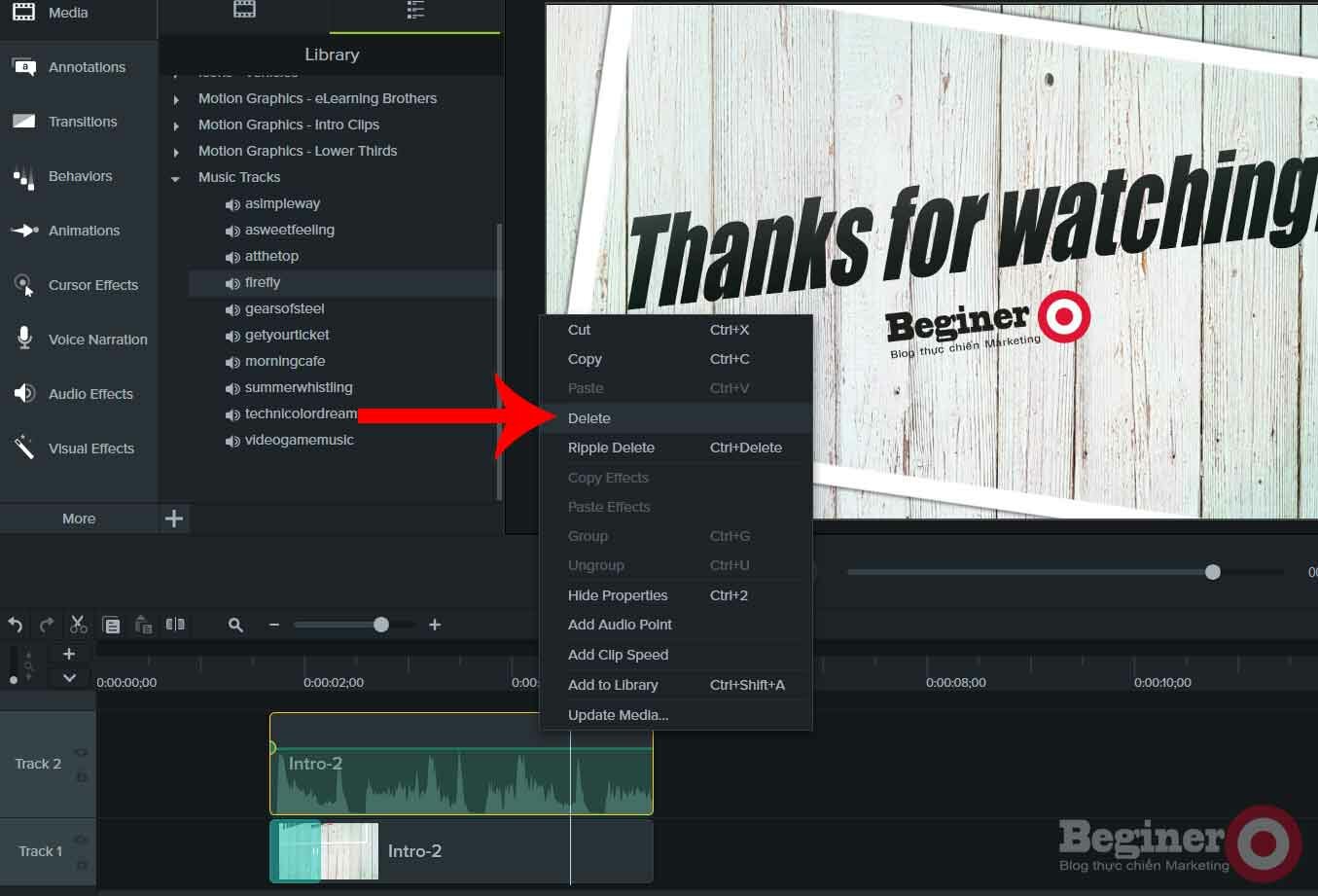
2. Xóa âm thanh khỏi video
Sau khi đã tách được âm thanh, các bạn nhấn phím Del hoặc chọn vào track âm thanh, nhấn vào biểu tượng cái kéo để xóa tệp âm thanh này.
3. Hiệu ứng âm thanh vào – ra
Hiệu ứng này còn được hiểu và gọi đơn giản là tạo Fade in/Fade out cho video. Các bạn có thể thực hiện bằng 2 cách:
Cách 1: Tại track âm thanh vừa tách ra, click đúp chuột trái để chọn 2 điểm trên vạch định lượng âm thanh (tốt nhất nên là 2 dấu cách nhau khoảng từ 3-5 giây).
Chọn vào Audio Effects, nhấn và giữ vào mục Fade in hoặc Fade out, sau đó kéo và thả vào phần muốn thực hiện.
Cách 2: Chúng ta tự mình click chuột trái vào một trong hai dấu chấm rồi giữ và kéo để thay đổi âm thanh.
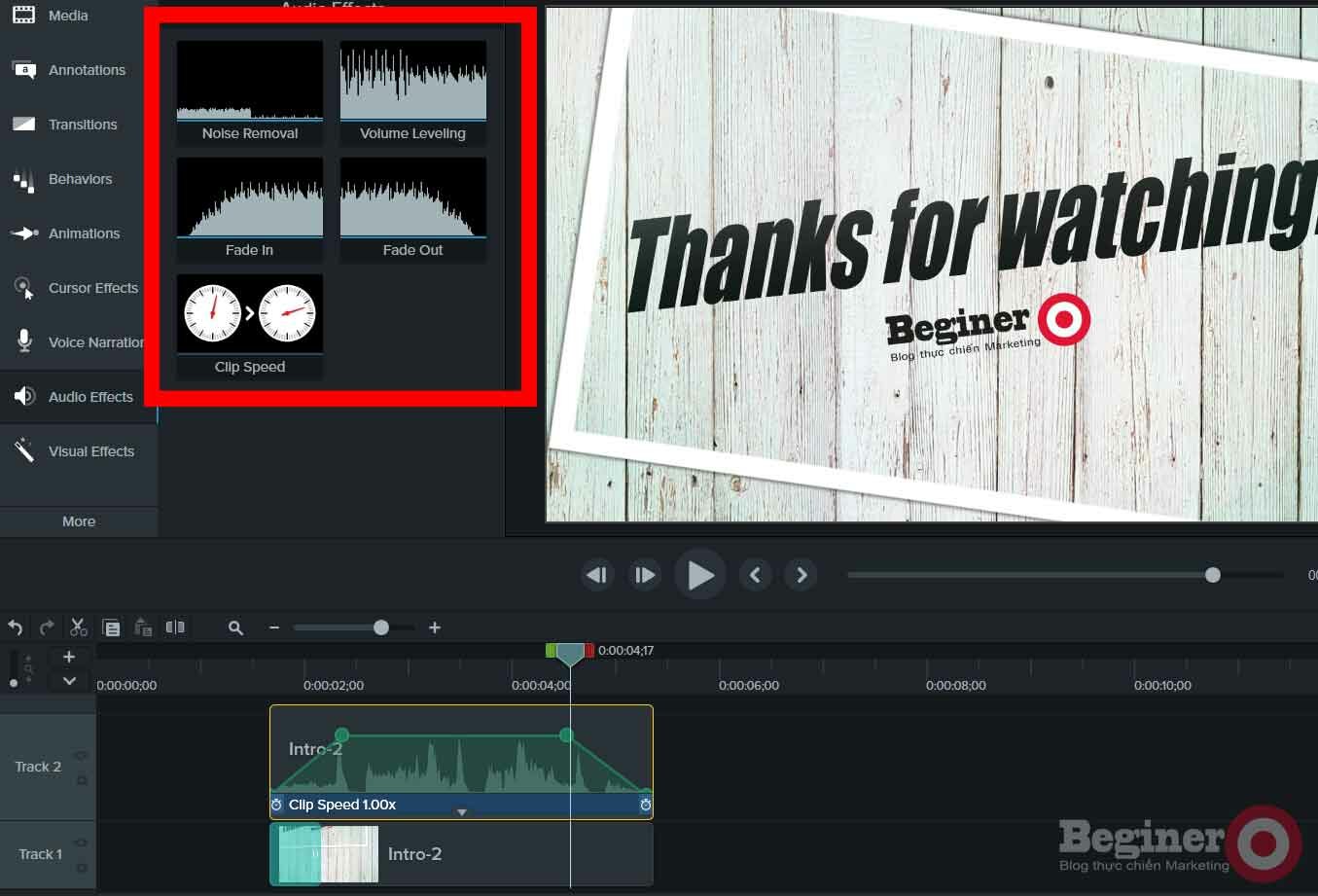
4. Tăng tốc độ phát của âm thanh
Cũng trong track âm thanh mà chúng ta vừa tách ra bên trên, các bạn vào Audio Effects, chọn và kéo thả phần Clip Speed vào track âm thanh này.
Nhấn chuột trái chọn vào mũi tên Show Effects hiện ra bên dưới để làm xuất hiện hiệu ứng mà chúng ta vừa thêm
Đưa chuột trái vào đầu hoặc cuối của track âm thanh để làm xuất hiện mũi tên hai chiều rồi sau đó giữ chuột trái và kéo để thay đổi tốc độ phát. Trong quá trình kéo để thay đổi, các bạn có thể thấy thanh Effect sẽ hiện màu vàng, đồng thời tốc độ phát cũng thay đổi tương ứng.
Tìm kiếm bởi Google:
- Cách dùng hiệu ứng âm thanh trong Camtasia
- Cách dùng hiệu ứng âm thanh trong Camtasia 9
- Hiệu ứng âm thanh Camtasia
- Chèn nhạc vào Camtasia






